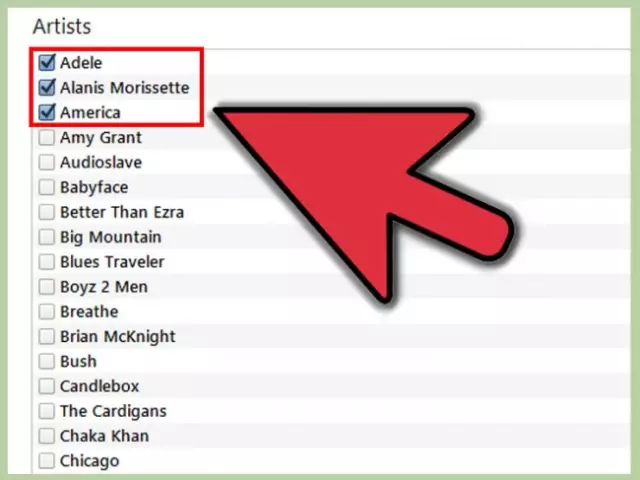iPod adalah salah satu perangkat paling serbaguna yang dapat digunakan untuk mengunjungi Internet, membaca e-book, melihat foto, bermain game, dan juga digunakan sebagai pemutar musik. Terkadang pemilik pemain seperti itu memiliki pertanyaan: bagaimana cara melempar musik ke dalamnya?
Diperlukan
- - iPod;
- - kabel untuk menghubungkan ke komputer;
- - program iTunes;
- - album musik koleksi
instruksi
Langkah 1
Untuk mengunggah musik, unduh iTunes dari Internet dan instal di komputer Anda. Dengan perangkat lunak ini, Anda dapat mengelola data iPod Anda dan memperbarui serta memulihkan informasi pada pemutar ini.
Langkah 2
Jadi, dengan menggunakan kabel USB, sambungkan iPod Anda ke komputer Anda. Jangan lupa bahwa perangkat harus dihidupkan saat menghubungkan (jika tidak, komputer tidak akan mendeteksi perangkat keras baru). Untuk melakukan ini, tunggu sebentar sementara sistem operasi mendeteksi perangkat yang terhubung, dan hanya kemudian klik dua kali tombol kiri mouse untuk meluncurkan iTunes.
Langkah 3
Pilih file musik Anda dan tambahkan ke perpustakaan Anda. Ini dapat dilakukan dengan cara berikut. Buka menu: "File - Add File to Library" atau "Add Folder to Library". Setelah itu, pilih file, grup file atau folder yang diperlukan, klik tombol "OK". Atau tambahkan musik dengan menahan tombol kiri mouse pada file musik, grup file, atau folder yang disalin ke bagian "Library" di sisi kiri jendela iTunes.
Langkah 4
Selanjutnya, lanjutkan langsung ke persiapan musik dan rekamannya di iPod Anda. Untuk melakukan ini, pilih perangkat yang terhubung di bagian kiri atas jendela iTunes yang terbuka, lalu klik kiri pada tab "Musik". Perhatikan daftar musik yang muncul dan centang kotak di samping musik, genre, artis, atau album yang Anda tambahkan ke perpustakaan.
Langkah 5
Jangan lupa juga untuk mencentang kotak: "Izinkan sinkronisasi musik untuk perangkat ini di jendela yang sama." Dan baru kemudian klik tombol "Sinkronkan" di sudut kanan bawah jendela iTunes. Ini akan cocok dengan database komputer Anda dan informasi di iPod Anda selama proses sinkronisasi. Artinya, musik yang Anda pilih akan ditambahkan ke pemutar.
Langkah 6
Ingat, Anda dapat mempercepat proses sinkronisasi dengan menutup semua aplikasi yang tidak perlu, karena membutuhkan banyak sumber daya komputer. Karena, selain bagaimana data ditransfer, database perpustakaan juga dicadangkan.